Les commentaires Excel vous permettent de documenter votre feuille de données. Ils sont utiles pour permettre à vos utilisateurs de mieux comprendre les cellules de données. L'ajout de commentaires aux cellules de données permet d'y ajouter une description et d'en comprendre la logique complexe. L'ajout d'images dans les commentaires est encore plus intéressant, surtout si vous souhaitez aider les utilisateurs novices à comprendre la logique des cellules de données, à décrire une valeur, un graphique ou le fonctionnement d'une formule. Cet article explique comment ajouter du texte et des images sous forme de commentaires dans une feuille de calcul Excel.
Pour commencer, lancez Excel 2010 et ouvrez une feuille de données à laquelle vous souhaitez ajouter des commentaires. Par exemple, nous avons créé une feuille de données contenant une liste d'éléments Office.
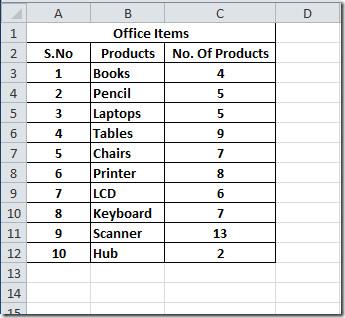
Nous souhaitons maintenant ajouter un commentaire à chaque élément du champ Produits . Pour cela, faites un clic droit sur n'importe quel élément (cellule) du champ souhaité, puis cliquez sur « Insérer un commentaire », comme illustré dans la capture d'écran ci-dessous.
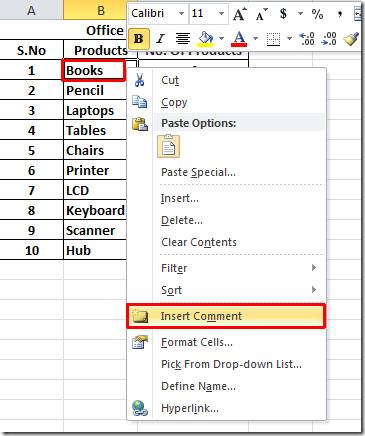
Vous verrez une boîte apparaître avec la cellule sélectionnée, entrez le texte que vous souhaitez afficher avec la cellule comme commentaire.
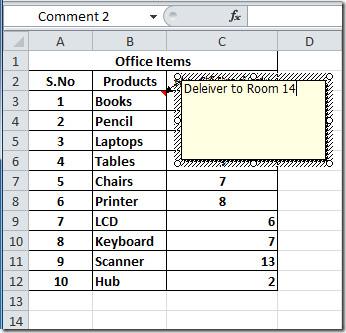
Passez maintenant à d'autres cellules pour ajouter un commentaire. Après avoir ajouté des commentaires, vous remarquerez qu'en passant le pointeur sur la cellule, la zone de commentaire apparaîtra automatiquement.
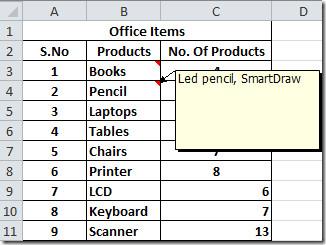
Pour modifier un commentaire, faites un clic droit sur la cellule contenant le commentaire, puis cliquez sur « Modifier le commentaire ». Après avoir cliqué, la zone de commentaire sera sélectionnée. Sélectionnez le texte, faites un clic droit sur la zone et cliquez sur « Formater le commentaire », comme illustré ci-dessous.
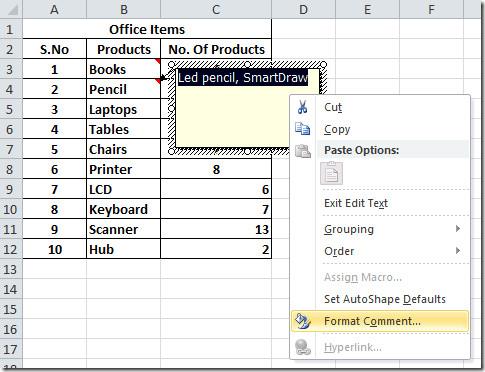
La boîte de dialogue Format du commentaire s'affiche. Vous pouvez y modifier la police, le style et la taille de police. Sous Couleur, choisissez la couleur du texte. Cliquez sur OK pour fermer la mise en forme du texte.

Nous souhaitons maintenant ajouter un commentaire, ce qui est assez explicite : nous allons donc ajouter une image avec un commentaire. Pour cela, faites un clic droit sur la cellule et cliquez sur « Insérer un commentaire ». Cliquez ensuite avec le bouton droit sur le coin de la zone de commentaire et cliquez sur « Format du commentaire ».
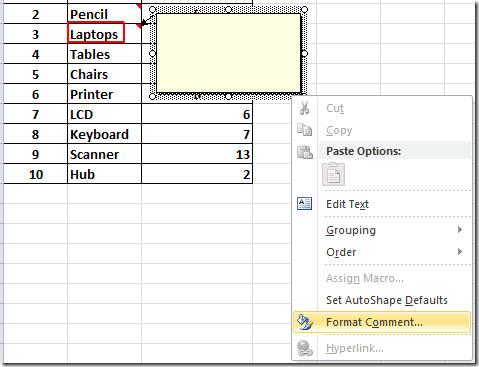
Vous verrez la boîte de dialogue Format de commentaire étendue , accédez maintenant à l'onglet Couleurs et lignes .
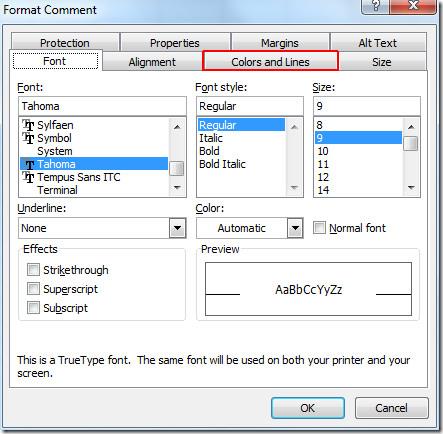
Dans cette étape, cliquez sur Effets de remplissage à partir de la couleur, comme indiqué dans la capture d’écran ci-dessous.
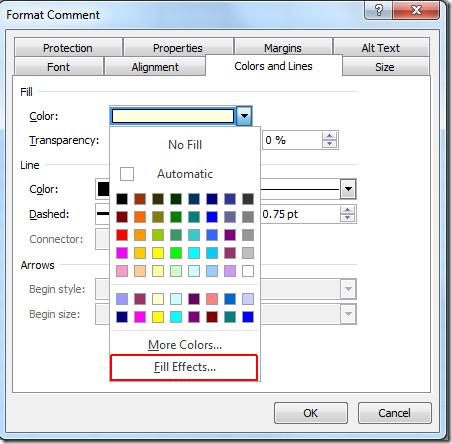
Cela fera apparaître la boîte de dialogue Effets de remplissage , accédez maintenant à l'onglet Image .
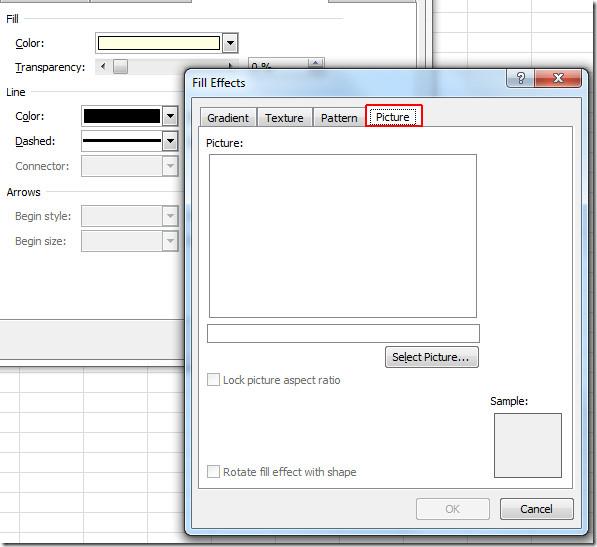
Cliquez sur Sélectionner une image pour sélectionner une image sur le disque, puis cliquez sur Insérer.
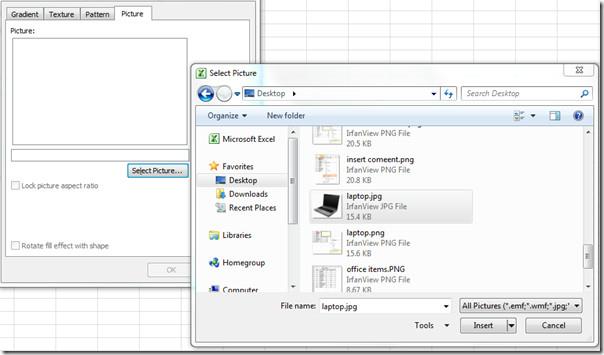
L'image s'affichera dans la boîte de dialogue « Effets de remplissage » . Vous pouvez accéder aux autres onglets : Dégradé, Texture et Motif pour appliquer différents styles à l'image. Cliquez sur OK pour continuer.
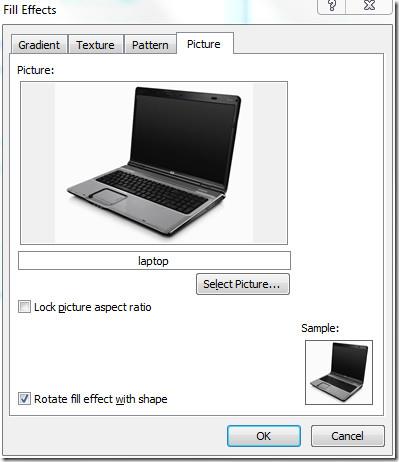
Cela vous ramènera à la boîte de dialogue Formater le commentaire , cliquez sur OK pour continuer .
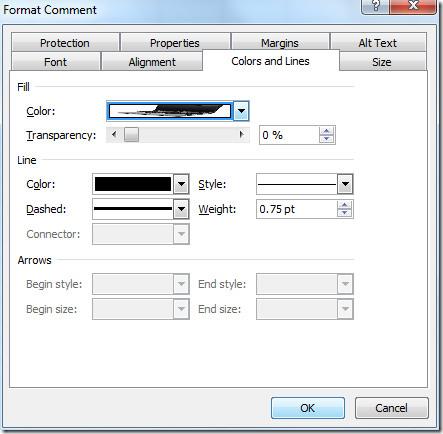
En survolant la cellule, vous remarquerez qu'une zone de commentaire contenant une image apparaîtra.
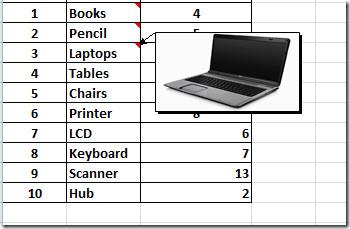
Vous pouvez également consulter les guides précédemment examinés sur la personnalisation des lignes de grille dans Excel 2010 et l'utilisation de l'outil Appareil photo dans Excel 2010 .

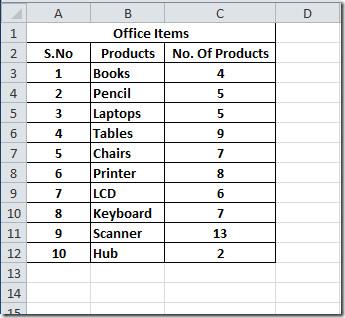
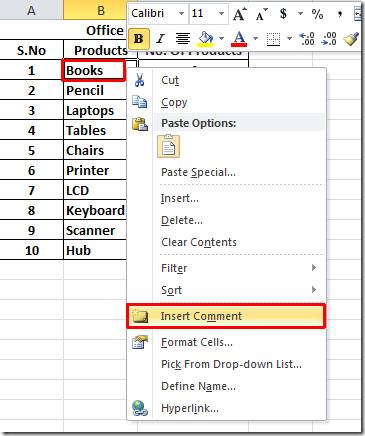
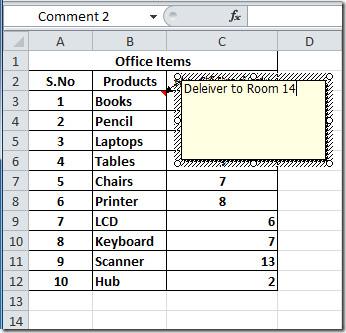
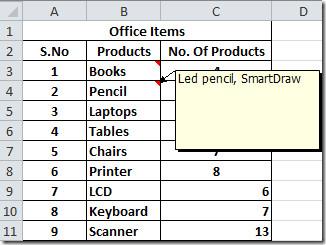
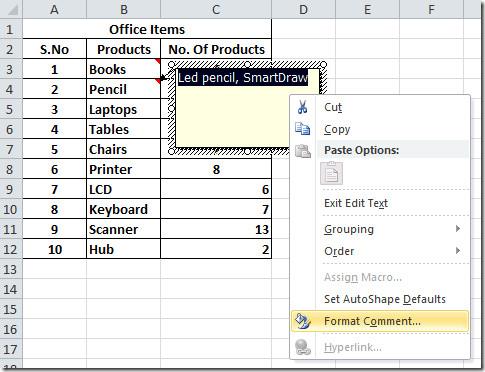

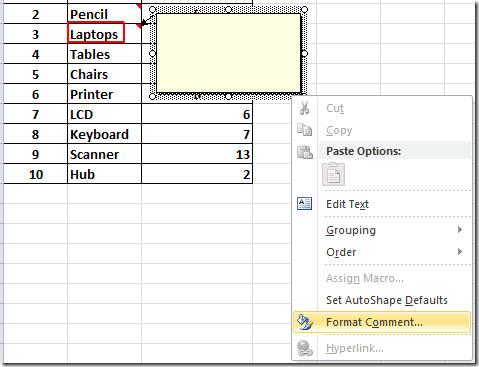
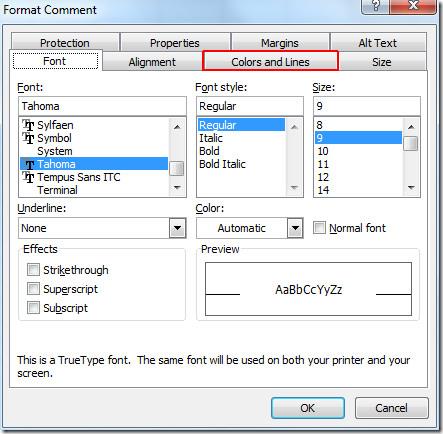
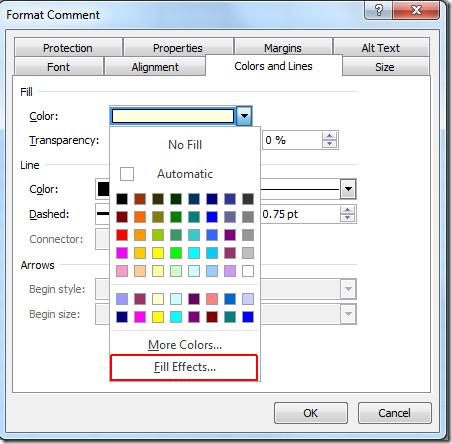
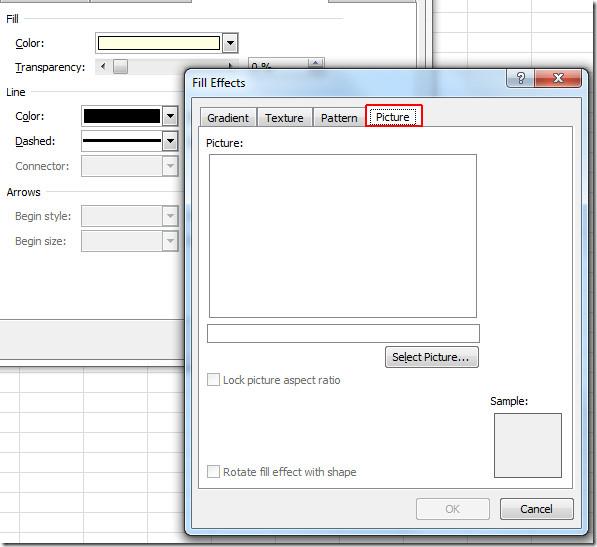
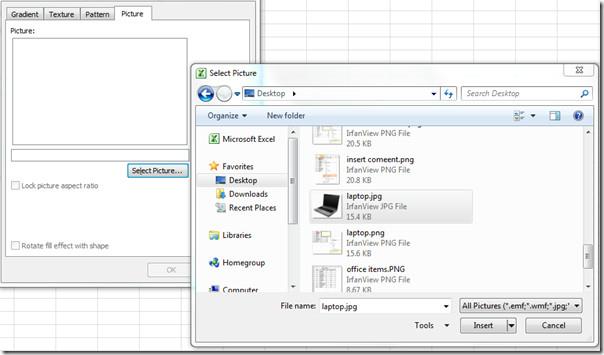
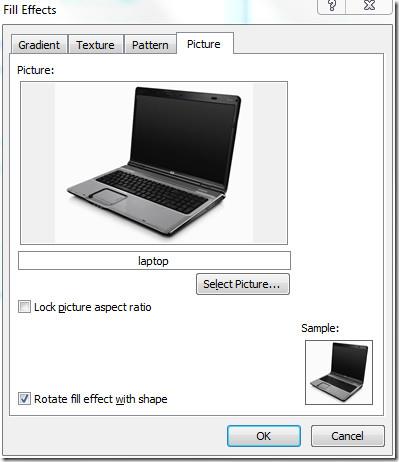
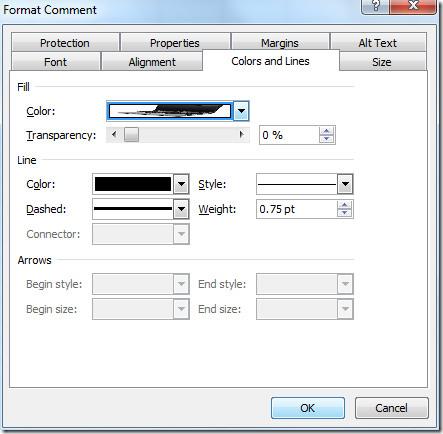
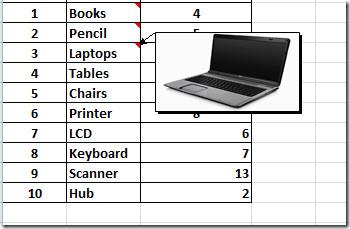




![Exporter/Importer les paramètres du ruban et de la barre doutils Accès rapide [Office 2010] Exporter/Importer les paramètres du ruban et de la barre doutils Accès rapide [Office 2010]](https://tips.webtech360.com/resources8/r252/image-8447-0829093801831.jpg)



